JavaScript复制文本探究
JS复制文本基本分为两步-First: 选中需要复制的节点,及选区;Second: 执行document.execCommand('copy')命令复制
对于选区,属于HTMLInputElement 的<textarea> 和<input>元素支持element.select()方法
<div id="test1">
<input type="text" placeholder="你能复制我的人,但不能复制我的心" /><button>
点击复制文字
</button>
</div>
// 复制输入框文字
const target1 = document.querySelector('#test1>input')
const btn1 = document.querySelector('#test1>button')
btn1.addEventListener(
'click',
() => {
target1.select() //选中输入框中文字,这个方法执行后没有返回值
document.execCommand('copy') //复制成功则返回值为true
target1.blur() // 解除文字选中状态
},
false
)
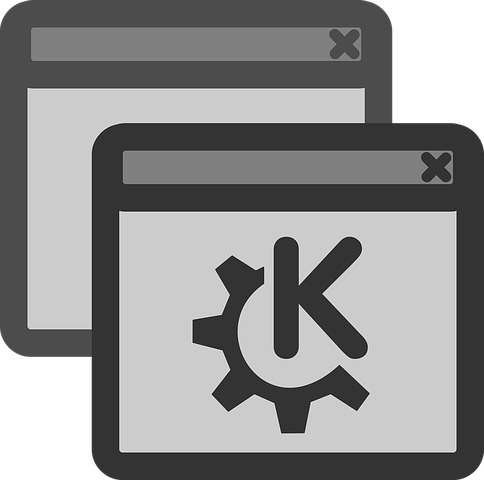 

其他元素不支持select()方法,但是浏览器也提供了相关选区的API,主要借助document.createRange()和document.getSelection()这两个方法同时也存在于window对象上
<div id="test2">
<span>你能复制我的人,但不能带走我的心</span>
<button>点击复制文字</button>
</div>
// 复制任意节点文字
const target2 = document.querySelector('#test2>span')
const btn2 = document.querySelector('#test2>button')
btn2.addEventListener(
'click',
() => {
const range = document.createRange()
const selection = document.getSelection()
range.selectNodeContents(target2)
selection.removeAllRanges()
selection.addRange(range)
document.execCommand('copy')
// 清除选中状态
selection.removeAllRanges()
},
false
)
如果我们想自定义复制的内容,该怎么办呢?我们可以临时创建一个节点,把需要复制的内容作为节点内容,然后使用上面提到的方法进行复制,如下面的两种方法都是可行的。
<div id="test3">
<button>点击复制变量</button>
</div>
// 复制自定义文字 方法一
const target3 = '你能复制我的人,但不能带走我的心eee'
const btn3 = document.querySelector('#test3>button')
btn3.addEventListener(
'click',
() => {
const range = document.createRange()
const selection = document.getSelection()
const fake = document.createElement('span')
// 重置样式
fake.style.all = 'unset'
fake.textContent = target3
// fixed定位防止选中节点时页面滚动到页面底部
fake.style.position = 'fixed'
fake.style.top = 0
// 让这个临时元素不可见,注意不能使用display: none和visibility: hidden,会导致元素选不中
fake.style.clip = 'rect(0, 0, 0, 0)'
// 保存空格和换行
fake.style.whiteSpace = 'pre'
document.body.appendChild(fake)
range.selectNodeContents(fake)
// 清除已有选区
selection.removeAllRanges()
selection.addRange(range)
document.execCommand('copy')
document.body.removeChild(fake)
},
false
)
上述代码中的注释部分都是非常重要的,网上很多教程的实现方式都有缺陷,本文实现的方法是从copy-to-clipboard抄袭的,基本考虑到了很多异常情况.不过我个人觉得使用textarea元素作为中转节点是更好的选择,起兼容性更好,结果可控。
<div id="test4">
<button>点击复制变量</button>
</div>
// 复制自定义文字 方法二
const target4 = '你能复制我的人,但不能带走我的心'
const btn4 = document.querySelector('#test4>button')
btn4.addEventListener(
'click',
() => {
const fake = document.createElement('textarea')
// 防止弹出键盘
fake.setAttribute('readonly', 'readonly')
fake.value = target4
fake.style.position = 'fixed'
fake.style.top = 0
fake.style.clip = 'rect(0, 0, 0, 0)'
document.body.appendChild(fake)
fake.select()
document.execCommand('copy')
document.body.removeChild(fake)
},
false
)
为啥不使用input元素呢,因为textarea能保持换行等.
上述方法在React组件中也是可以使用的,不过在使用过程中很多人发现一个问题document.execCommand ('copy') don't work in React,这个问题一开始我也遇到了,有人回答是因为document.execCommand ('copy')不能在React的合成事件中调用,只能直接在原生事件中调用,其实这是不对的,react-copy-to-clipboard这个组件不也是在合成事件中调用这个命令吗?经过不断尝试,我发现问题出现在一个小的细节上,我们一开始通过const selection = document.getSelection()获取选区操作对象,默认我们添加选区前,选区信息应该为空,可以使用下面的语句打印信息
console.log('选区个数', selection.rangeCount, '选区对象', selection)
 

需要注意的是selection对象是不能深克隆的,在控制台上如果展开对象打印结果显示的结果是selection最终的结果(如果后面修改过selection的话)而不是打印语句时的结果
这个结果在上面几个原生js的例子中都适用.但是在React的事件回调中,通过ocument.getSelection()获取的默认选区却不为空,如果把我们创建的节点直接塞进去,再执行document.getSelection()是不会复制成功的.
 

解决方法很简单,在添加选区前清除选区,不过我发现如果使用textarea作为中转节点则不存在这个问题。
if (selection.rangeCount > 0) {
selection.removeAllRanges()
}
import React, { Component } from 'react'
class App extends Component {
render() {
return (
<div className="App">
<h1
onClick={e => {
const range = document.createRange()
const selection = document.getSelection()
const mark = document.createElement('span')
mark.textContent = 'text to copy'
// reset user styles for span element
mark.style.all = 'unset'
// prevents scrolling to the end of the page
mark.style.position = 'fixed'
mark.style.top = 0
mark.style.clip = 'rect(0, 0, 0, 0)'
// used to preserve spaces and line breaks
mark.style.whiteSpace = 'pre'
// do not inherit user-select (it may be `none`)
mark.style.webkitUserSelect = 'text'
mark.style.MozUserSelect = 'text'
mark.style.msUserSelect = 'text'
mark.style.userSelect = 'text'
mark.addEventListener('copy', function(e) {
e.stopPropagation()
})
document.body.appendChild(mark)
// The following line is very important
if (selection.rangeCount > 0) {
selection.removeAllRanges()
}
range.selectNodeContents(mark)
selection.addRange(range)
document.execCommand('copy')
document.body.removeChild(mark)
}}
>
Click to Copy Text
</h1>
</div>
)
}
}
export default App
import React, { Component } from 'react'
class App extends Component {
render() {
return (
<div className="App">
<h1
onClick={e => {
const mark = document.createElement('textarea')
//防止移动端键盘弹出
mark.setAttribute('readonly', 'readonly')
mark.value = 'copy me'
mark.style.position = 'fixed'
mark.style.top = 0
mark.style.clip = 'rect(0, 0, 0, 0)'
document.body.appendChild(mark)
mark.select()
document.execCommand('copy')
document.body.removeChild(mark)
}}
>
Click to Copy Text
</h1>
</div>
)
}
}
export default App
最后再补充一点,使用上面的方法复制图片是否可行呢,
<div id="test">
<img
src="https://www.zxing.top/media/15546249493670/15547312147294.jpg"
alt=""
/>
<button>点击复制文x字</button>
</div>
const target = document.querySelector('#test>img')
const btn = document.querySelector('#test>button')
btn.addEventListener(
'click',
() => {
const range = document.createRange()
const selection = document.getSelection()
selection.removeAllRanges()
// range.selectNodeContents(target)
range.selectNode(target)
selection.addRange(range)
document.execCommand('copy')
selection.removeAllRanges()
},
false
)
注意上面的代码修改了一处,range.selectNode(target),上面的代码我测试了一下,可以复制图片,但是复制的是某种html对象,走一些编辑器上是可以粘贴的,但不保障兼容性,我测试了Mac上的Page应用,印象笔记和手机上的wps是可以直接粘贴的。
JavaScript复制文本探究的更多相关文章
- 用javascript复制富文本
由于项目需求,希望能够用javascript复制富文本格式的数据,例如全选一个网页Ctrl+C, Ctrl+V到一个word文档中,数据还是原来的格式,显示出来的样子也都和原来一样.现在希望使用jav ...
- HTML5 完美解决javascript中iphone手机和android手机复制文本到剪切板问题
1.执行以下解决方案条件:(这个是原理) ①执行复制方法时 所复制文字不能被任何 块级元素和行内块元素和行内元素遮盖否则无效:(解决方案:将文本通过绝对定位或其他方式移除屏幕外) ②ios中不能复制属 ...
- ZeroClipboard – 轻松实现复制文本到剪贴板功能
ZeroClipboard 库提供了一种把文本复制到剪贴板的简单方法.Zero 表示该库是不可见的,用户界面则完全取决于你. 该库完全兼容 Flash Player 10.0.0 或以上版本,这就要求 ...
- Clipboard.js – 现代方式实现复制文本到剪贴板
复制文本到剪贴板应该并不难,目前已经有很成熟的 Flash 方法.但是 Flash 已经在很多场合不适用了,特别是随着 HTML5 技术的发展.今天推荐的这个 Clipboard.js 库不依赖 Fl ...
- javascript复制
1.实现点击按钮,复制文本框中的的内容 1 <scrip type="text/javascript"> 2 function copyUrl2() 3 { 4 var ...
- JavaScript显示文本框后自动获取焦点
废话少说,见官方文档: 他的用法是:document.getElementById('username').focus(); 这样写在display:block;显 ...
- js 实现点击复制文本内容
js 实现点击复制文本内容 <table> <tr><td>姓名:<span onclick="copyContent(this);" ...
- javascript 在线文本编辑器
javascript 在线文本编辑器实现代码. 效果例如以下: watermark/2/text/aHR0cDovL2Jsb2cuY3Nkbi5uZXQvcGhwZmVuZ2h1bw==/font/5 ...
- js兼容安卓和IOS的复制文本到剪切板
1.在做点击按钮复制功能时遇到了小小的卡顿,此处遇到了两种系统手机的兼容性 / 复制后会对文本进行选中 / 输入法弹出 等.现将方法进行总结,如下代码很好对解决了以上问题,适用性强. 2.在文本此处使 ...
随机推荐
- React学习笔记(一)- 入门笔记
React入门指南 作者:狐狸家的鱼 本文链接:React学习笔记 GitHub:sueRimn 1.组件内部状态state的修改 修改组件的每个状态,组件的render()方法都会再次运行.这样就可 ...
- CentOS安装glibc-2.14
CentOS安装glibc-2.14 到http://ftp.gnu.org/gnu/glibc/下载glibc-2.14.tar.gz wget https://ftp.gnu.org/gnu/ ...
- Nacos集群环境的搭建与配置
Nacos集群环境的搭建与配置 集群搭建 一.环境: 服务器环境:CENTOS-7.4-64位 三台服务器IP:192.168.102.57:8848,192.168.102.59:8848,192. ...
- express起一个代理服务器,webpack-dev-server同时起多个
由于系统业务比较复杂,微前端(多页应用)实现期望用一个app一个webpack的形式,这样可以更好隔离,而且每个app的webpack config可以定制. Nginx在前端项目中安装比较麻烦,所以 ...
- 如何解决Java警告信息:"objc[31336]: Class JavaLaunchHelper is implemented in both places ..."
在macOS High Sierra Version 10.13.6下使用Intellij在Java 8上执行Java程序,console中会打印如下警告信息: objc[31336]: Class ...
- Python——LOL官方商城皮肤信息爬取(一次练手)
# -*- coding utf-8 -*- import urllib import urllib.request import json import time import xlsxwriter ...
- django --视图装饰器
- java(12)字符串
一.字符串概述 1.1如何使用字符串 1)定义并初始化字符串 2)使用字符串,对字符串进行一些处理 1.2字符串的长度 语法: 字符串1.length(); -->返回字符串1的长度 publ ...
- 深入web的请求过程
一.深入web的请求过程 1.1.B/S网络架构概述 · 从前端到后端,都基于应用层协议HTTP来交互数据.一个请求就对应了一个操作,完成操作之后就断开了连接.基于这样的特点可以用来满足海量的用户的操 ...
- thinkphp在iis上不是出现500错误
按照官方文档,部署好iis下面URL重定向文件后,出现500错误,不停地百度,不停地修改web.config文件,终也不成. 在虚拟空间调整了php版本,一下子就好了.原来的版本为5.4,调整为5.6 ...
